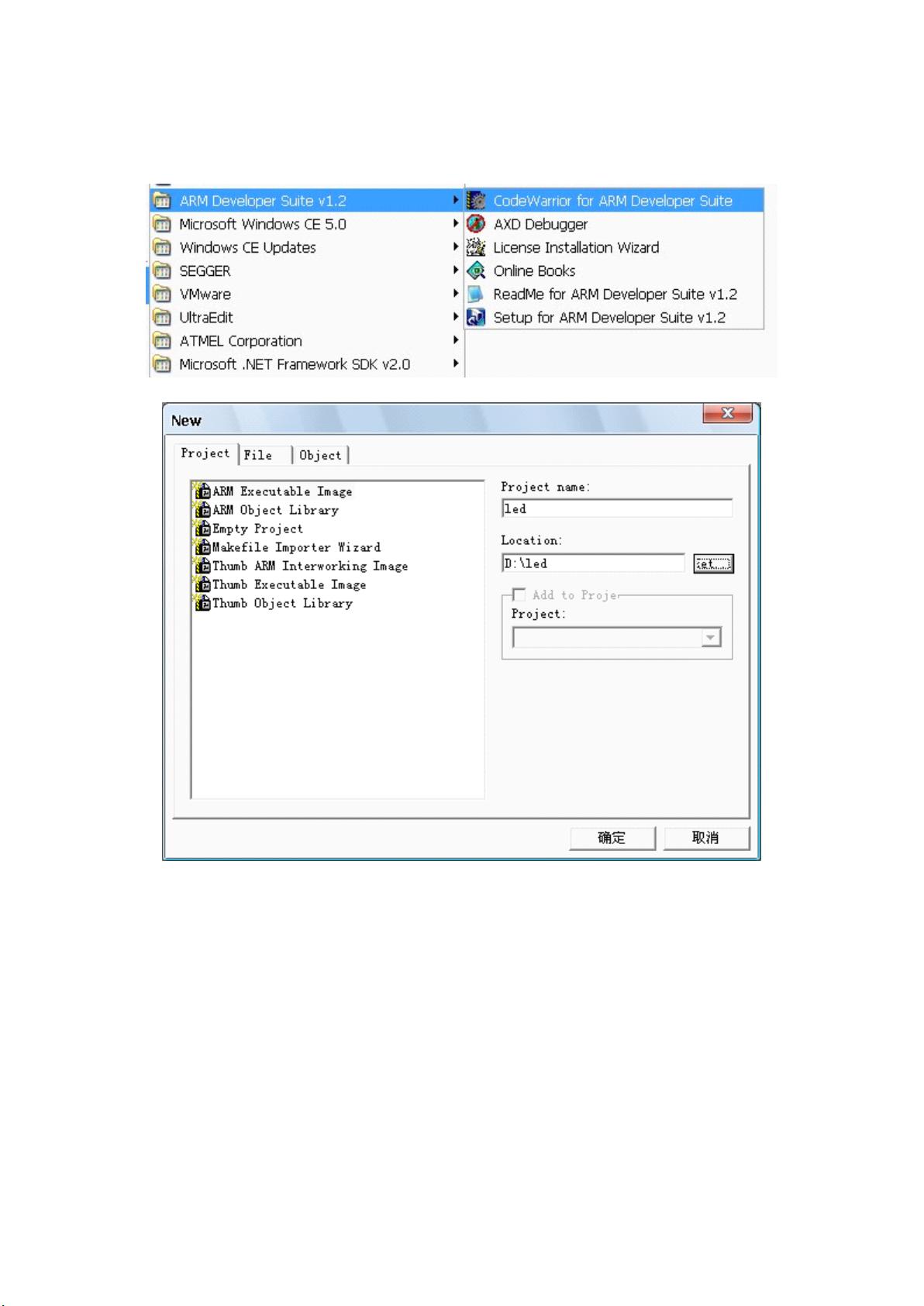飞凌教程:使用ADS1.2将程序下载到OK2440-III开发板
需积分: 9 109 浏览量
更新于2024-09-16
收藏 384KB PDF 举报
"这篇教程详细介绍了如何在ADS环境下将程序下载到飞凌的OK2440-III开发板上进行运行,以LED闪烁实验为例。"
在嵌入式系统开发中,通常需要将编译好的程序下载到硬件开发板上进行实际运行和测试。ADS(ARM Development Studio)是一款广泛使用的ARM处理器的集成开发环境。本教程以飞凌的OK2440-III开发板为平台,通过一个简单的LED闪烁实验,指导用户如何在ADS1.2中创建项目、编写代码并最终下载到开发板。
首先,打开ADS1.2,创建新的工程文件。在"File"菜单中选择"New...",按照提示设置工程属性,例如选择合适的CPU型号和工具链,确保与开发板匹配。接着,再次使用相同方法新建源代码文件,如`led.c`和`init.s`。`init.s`用于存放汇编语言代码,通常是程序的启动部分,而`led.c`则包含C语言实现的主程序逻辑。
在`init.s`文件中,可以看到初始化R13寄存器的代码,以及调用`ledMain`函数的指令。这是程序启动后的第一步,通常用于设置堆栈指针和调用主程序。在`led.c`中,定义了LED闪烁的函数`ledMain`,它会初始化GPIO端口,然后进入一个循环,控制LED的亮灭。
在代码中,`GPFCON`, `GPFDAT`, 和 `GPFUP` 是S3C2440芯片的GPIO控制寄存器的内存映射地址,用于配置GPIO端口的功能(如输入/输出)和数据状态。`uchar`和`uint`是定义的类型别名,分别代表无符号字符型和无符号整型,方便后续的编程。
为了将程序下载到开发板,你需要完成以下步骤:
1. 编译工程:在ADS环境中,使用"Build"菜单或快捷键编译代码,确保没有错误。
2. 链接生成可执行文件:编译成功后,进行链接操作,生成适合目标硬件的二进制文件。
3. 设置下载配置:在ADS的调试器设置中,配置连接开发板的JTAG或USB接口,以及目标设备的相关参数。
4. 下载程序:使用"Debug"菜单的"Start Debugging"或"Load Program"功能,将编译好的二进制文件下载到开发板的闪存中。
5. 启动运行:下载完成后,可以通过调试器启动程序,或者手动复位开发板以运行新下载的程序。
这个过程不仅适用于LED实验,也可以作为其他基于ADS和类似开发板的嵌入式系统开发的基础。理解并掌握这些基本步骤对于进行更复杂的项目开发至关重要。飞凌提供的这个教程旨在帮助初学者快速入门,通过实践学习嵌入式系统的开发流程。
2012-03-25 上传
226 浏览量
点击了解资源详情
143 浏览量
2018-02-08 上传
2008-11-18 上传
2014-07-15 上传
点击了解资源详情
点击了解资源详情
jiamianwuzhe
- 粉丝: 10
- 资源: 33
最新资源
- 开源通讯录备份系统项目,易于复刻与扩展
- 探索NX二次开发:UF_DRF_ask_id_symbol_geometry函数详解
- Vuex使用教程:详细资料包解析与实践
- 汉印A300蓝牙打印机安卓App开发教程与资源
- kkFileView 4.4.0-beta版:Windows下的解压缩文件预览器
- ChatGPT对战Bard:一场AI的深度测评与比较
- 稳定版MySQL连接Java的驱动包MySQL Connector/J 5.1.38发布
- Zabbix监控系统离线安装包下载指南
- JavaScript Promise代码解析与应用
- 基于JAVA和SQL的离散数学题库管理系统开发与应用
- 竞赛项目申报系统:SpringBoot与Vue.js结合毕业设计
- JAVA+SQL打造离散数学题库管理系统:源代码与文档全览
- C#代码实现装箱与转换的详细解析
- 利用ChatGPT深入了解行业的快速方法论
- C语言链表操作实战解析与代码示例
- 大学生选修选课系统设计与实现:源码及数据库架构